点击开始打开VISUAL STUDIO 2010
启动中.....
进入主界面
选择文件->新建->项目打开新建对话框
选择MFC应用程序,输入名称,确定。
点击下一步,选择基于对话框,取消使用Unicode库选项,下一步直到完成。
删除中间默认的的标签
拖放Static Text静态文本标签控件到主界面,更改标签控件ID为IDC_STATIC_HW
为标签控件添加成员变量为m_hws
添加代码:
CFont font1; font1.CreateFont(
20, //nHeight 字体高度
0, //nWidth 字体宽度
0, //nEscapement 字体显示的角度
0, //nOrientation 字体角度
FW_NORMAL, //nWeight 字体的磅数
TRUE, //bItalic 斜体字体
TRUE, //bUnderline 带下划线的字体
0, //cStrikeOut 带删除线的字体
ANSI_CHARSET, //nCharSet 所需的字符集
OUT_DEFAULT_PRECIS, //nOutPrecision 输出的精度
CLIP_DEFAULT_PRECIS, //nClipPrecision 裁减的精度
DEFAULT_QUALITY, //nQuality 逻辑字体与输出设备的实际字体之间的精度
DEFAULT_PITCH | FF_SWISS, //nPitchAndFamily 字体间距和字体集
"Arial");
m_hws.SetFont(&font1); <pre name="code" class="cpp"><pre name="code" class="cpp"> GetDlgItem(IDC_STATIC)->SetFont(&cfont1);GetDlgItem(IDC_STATIC_HW)->SetFont(&font1);
GetDlgItem(IDC_STATIC_HW)->SetWindowText(_T("Hello World"));
运行调试,正常,至此我的第一个程序Hello World!完成








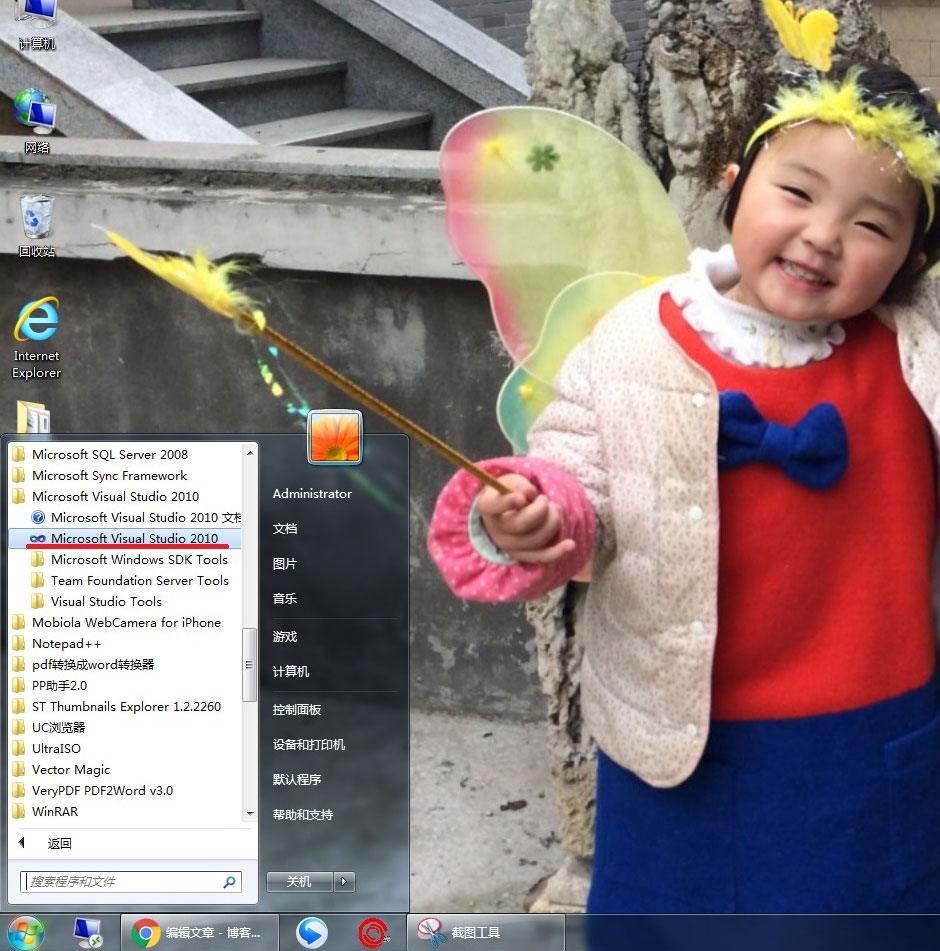

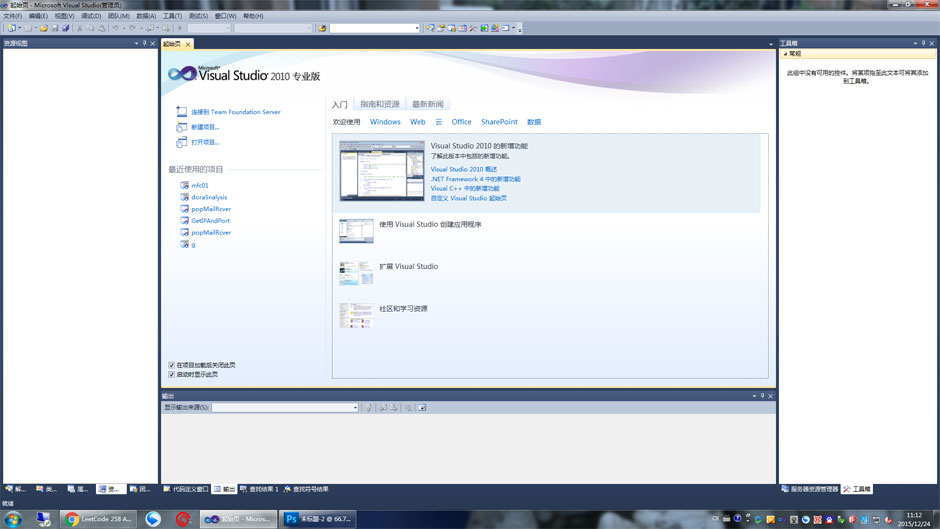
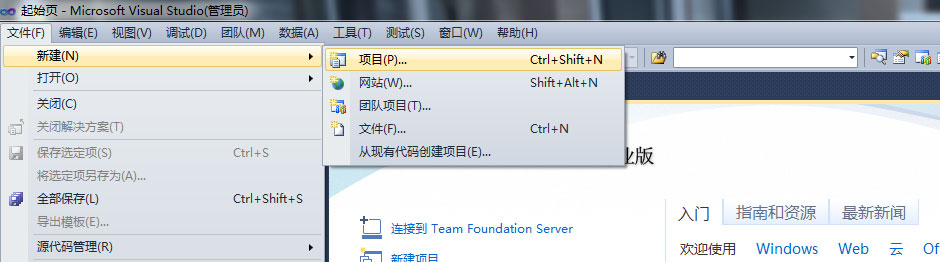
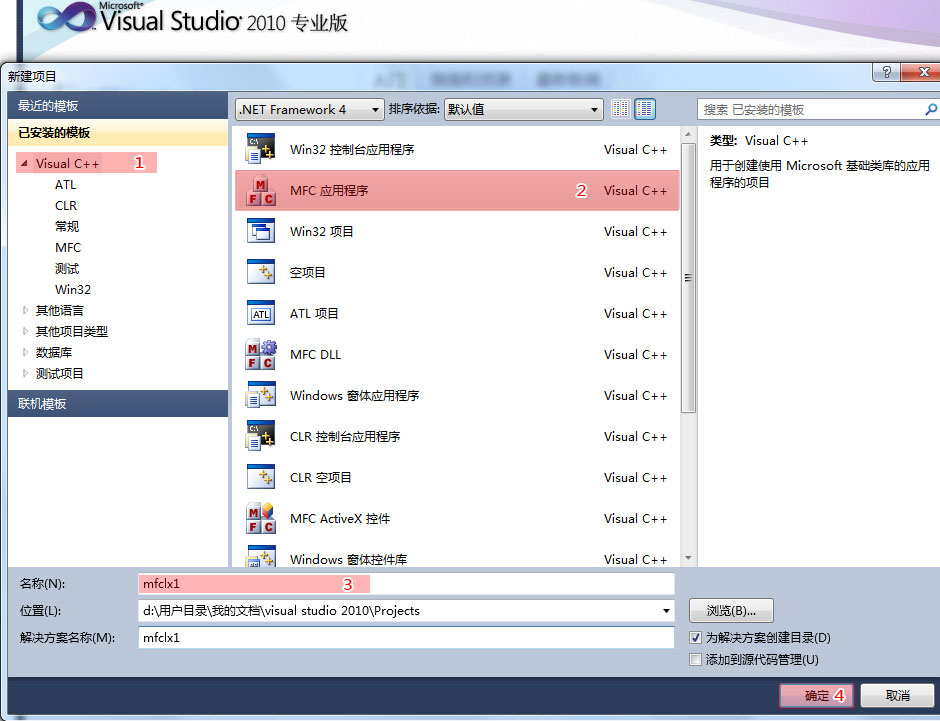
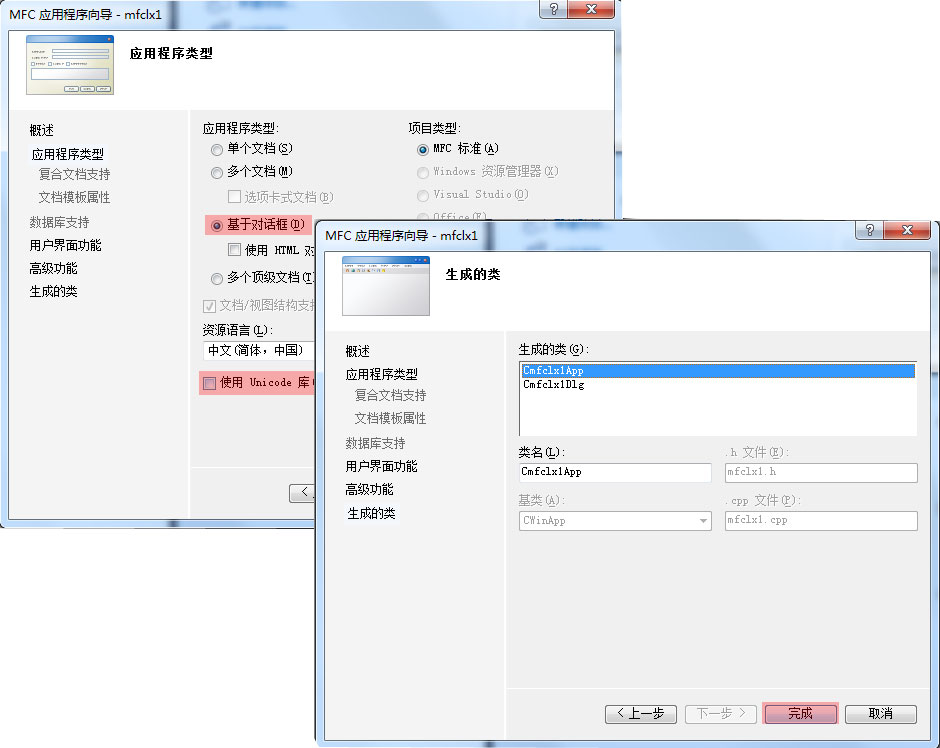

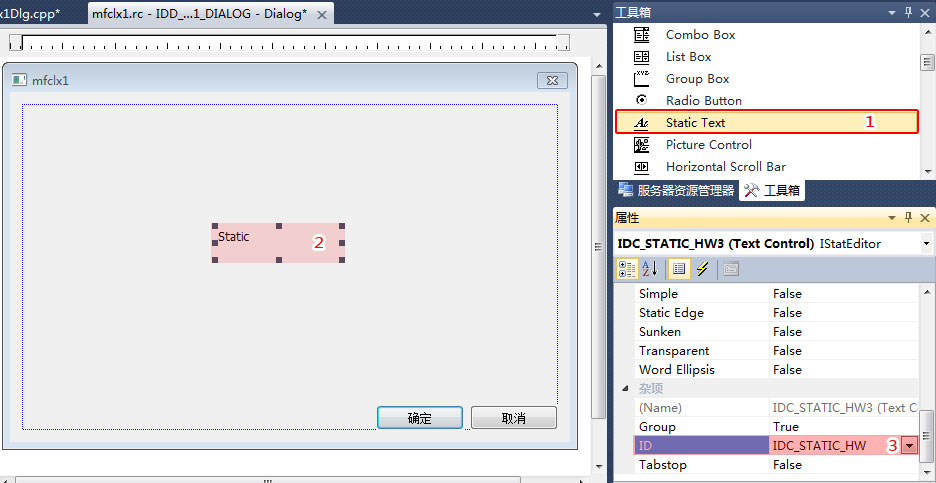
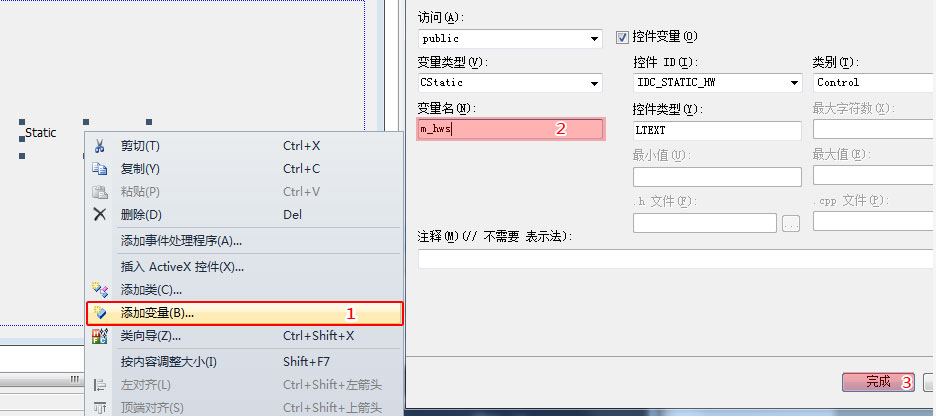
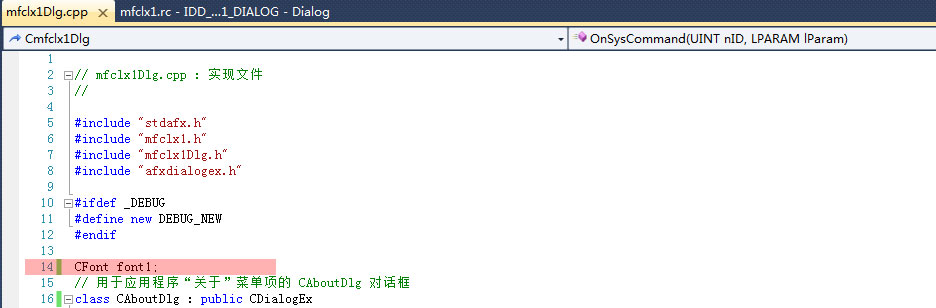
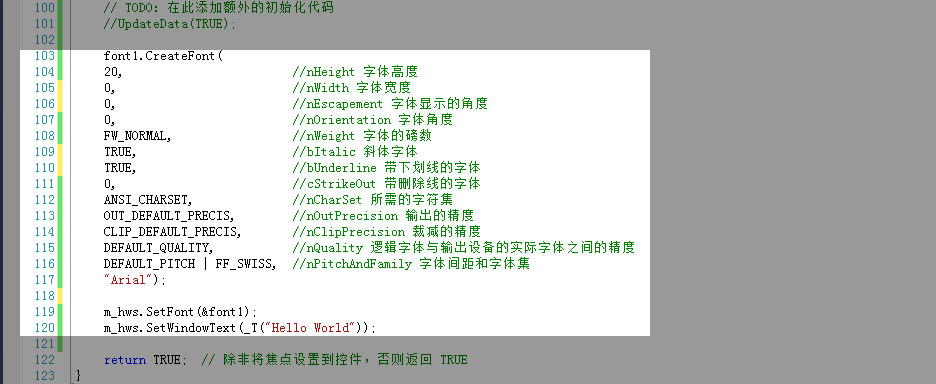
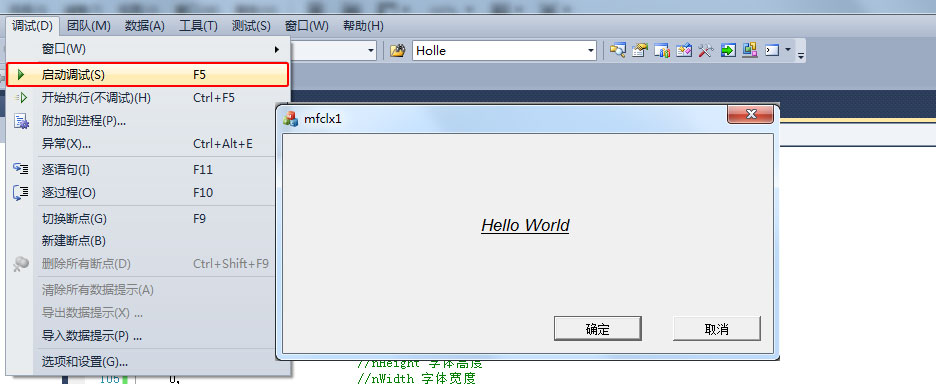














 1160
1160











 被折叠的 条评论
为什么被折叠?
被折叠的 条评论
为什么被折叠?








